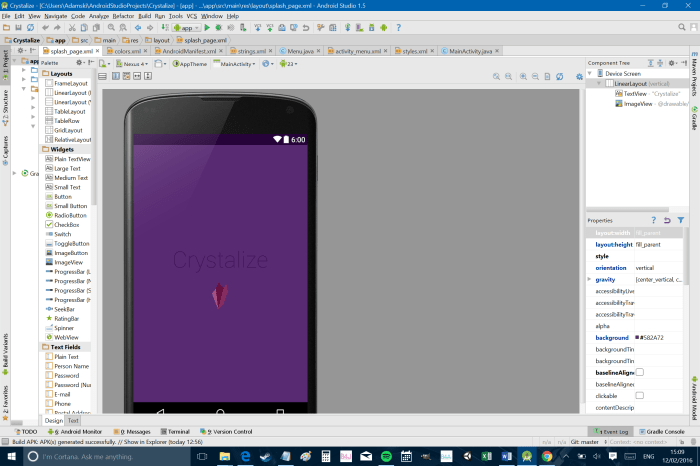Cara membuat aplikasi android di laptop – Ingin mengembangkan aplikasi Android tanpa repot? Ikuti panduan komprehensif ini yang akan mengarahkan Anda membuat aplikasi dari awal hingga akhir menggunakan laptop.
Membuat aplikasi Android di laptop tidak sesulit yang dibayangkan. Dengan persiapan dan perencanaan yang matang, Anda dapat membuat aplikasi yang berfungsi penuh dan menarik.
Mempersiapkan Lingkungan Pengembangan
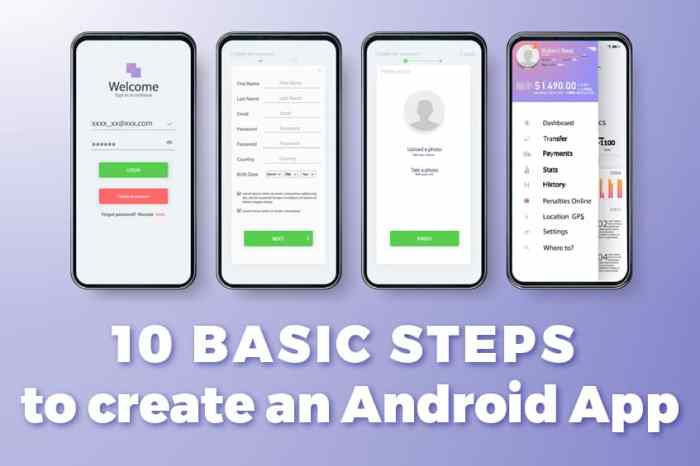
Membangun aplikasi Android dimulai dengan mempersiapkan lingkungan pengembangan yang tepat di laptop Anda. Mari kita bahas langkah-langkah penting yang harus dilakukan.
Menginstal JDK
JDK (Java Development Kit) diperlukan untuk mengompilasi dan menjalankan kode Java yang merupakan dasar aplikasi Android. Unduh dan instal versi terbaru JDK dari situs web resmi Oracle.
Menginstal Android Studio
Android Studio adalah IDE (Integrated Development Environment) resmi untuk pengembangan Android. Ini menyediakan semua alat yang Anda perlukan untuk membangun, menguji, dan men-debug aplikasi. Unduh dan instal Android Studio dari situs web resmi Android.
Mengatur Emulator
Emulator Android memungkinkan Anda menguji aplikasi di lingkungan virtual tanpa memerlukan perangkat fisik. Android Studio dilengkapi dengan emulator bawaan, tetapi Anda juga dapat menginstal emulator pihak ketiga seperti Genymotion atau BlueStacks.
Alat dan Perangkat Lunak yang Diperlukan
- Java Development Kit (JDK)
- Android Studio
- Emulator Android (bawaan atau pihak ketiga)
- Android SDK (Software Development Kit)
- ADB (Android Debug Bridge)
Merancang Arsitektur Aplikasi
Arsitektur aplikasi yang baik sangat penting untuk pengembangan aplikasi Android yang stabil dan dapat diskalakan. Salah satu arsitektur umum yang digunakan dalam pengembangan Android adalah Model-View-Controller (MVC).
MVC memisahkan aplikasi menjadi tiga komponen utama: Model, View, dan Controller.
Model
Model bertanggung jawab untuk mengelola data aplikasi dan logika bisnis. Ini berisi data yang diperlukan oleh aplikasi dan menyediakan metode untuk memanipulasi data tersebut.
View
View bertanggung jawab untuk menampilkan data kepada pengguna. Ini berisi antarmuka pengguna dan menyediakan cara bagi pengguna untuk berinteraksi dengan aplikasi.
Controller
Controller bertanggung jawab untuk mengelola interaksi antara Model dan View. Ini menerima input pengguna dari View dan memperbarui Model sesuai kebutuhan. Controller juga memperbarui View untuk mencerminkan perubahan pada Model.
Mengimplementasikan MVC di Android
Untuk mengimplementasikan MVC di Android, kamu dapat menggunakan pustaka seperti MVP (Model-View-Presenter) atau MVVM (Model-View-ViewModel). Pustaka ini menyediakan kerangka kerja untuk mengatur komponen MVC dan memudahkan pengembangan aplikasi.
Membangun Antarmuka Pengguna
Antarmuka pengguna (UI) adalah wajah aplikasi Anda, dan penting untuk membuatnya intuitif dan mudah digunakan. Di Android, UI dibuat menggunakan XML, bahasa markup yang memungkinkan Anda menentukan tata letak dan elemen aplikasi.
Untuk membangun UI, Anda perlu membuat file XML baru di folder “res/layout” proyek Anda. File ini akan berisi tata letak antarmuka pengguna Anda, termasuk widget dan komponen lainnya.
Membuat Tata Letak, Cara membuat aplikasi android di laptop
Tata letak antarmuka pengguna Anda ditentukan oleh elemen “LinearLayout” atau “RelativeLayout” dalam file XML. LinearLayout mengatur widget secara vertikal atau horizontal, sedangkan RelativeLayout memungkinkan Anda memposisikan widget secara relatif terhadap satu sama lain.
Menciptakan aplikasi Android di laptop dapat menjadi pengalaman yang mengasyikkan. Namun, saat Anda ingin menguji aplikasi tersebut, menjalankan langsung di perangkat Android mungkin tidak selalu praktis. Untungnya, ada cara mudah untuk menjalankan aplikasi Android di Windows 10, sehingga Anda dapat melihat pratinjau dan menguji aplikasi Anda dengan nyaman.
Ikuti panduan cara menjalankan aplikasi android di windows 10 untuk mengetahui langkah-langkahnya. Setelah Anda selesai menguji, kembali ke pengembangan aplikasi Android Anda di laptop, dan terus ciptakan inovasi digital yang menakjubkan.
Menambahkan Widget
Setelah Anda membuat tata letak, Anda dapat menambahkan widget ke dalamnya. Widget adalah komponen antarmuka pengguna yang menyediakan fungsionalitas tertentu, seperti tombol, teks, dan gambar. Untuk menambahkan widget, cukup seret dan lepas dari panel “Palet” ke dalam tata letak Anda.
Praktik Terbaik Desain UI
“Selalu pertimbangkan pengalaman pengguna saat merancang UI Anda. Antarmuka pengguna harus mudah dinavigasi, responsif, dan konsisten dengan standar desain Android.”
Menangani Input dan Peristiwa
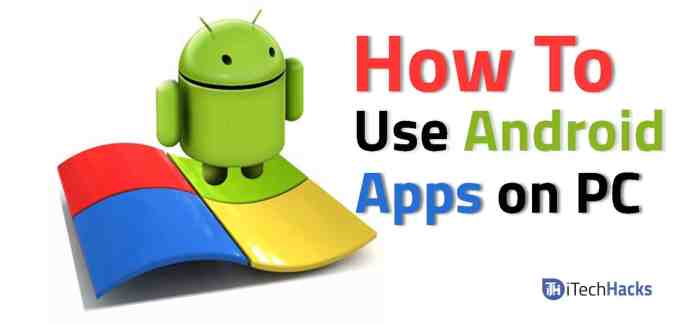
Saat membuat aplikasi Android, kamu perlu menangani input pengguna dan peristiwa yang terjadi di perangkat. Ini penting untuk membuat aplikasi yang responsif dan interaktif.
Mendapatkan Input Pengguna
- Tombol: Gunakan objek
Buttonuntuk menerima input dari ketukan pengguna. - Bidang Teks: Gunakan objek
EditTextuntuk memungkinkan pengguna memasukkan teks. - Sensor Perangkat: Gunakan objek
SensorManageruntuk mengakses sensor perangkat, seperti akselerometer dan GPS.
Menangani Peristiwa
Saat pengguna berinteraksi dengan aplikasi, berbagai peristiwa dapat terjadi. Untuk menangani peristiwa ini, kamu dapat menggunakan listener:
- OnClickListener: Mendengarkan klik pada tombol.
- TextWatcher: Mendengarkan perubahan teks di bidang teks.
- SensorEventListener: Mendengarkan perubahan nilai sensor.
Setiap listener memiliki metode onEventyang dipanggil saat peristiwa terjadi. Dalam metode ini, kamu dapat menulis kode untuk merespons peristiwa tersebut.
Contoh Kode
Berikut adalah contoh kode yang menunjukkan cara menangani peristiwa klik tombol:
Dan di kelas aktivitas:
public void onButtonClick(View view) // Kode untuk merespons klik tombol
Mengelola Data dan Penyimpanan: Cara Membuat Aplikasi Android Di Laptop
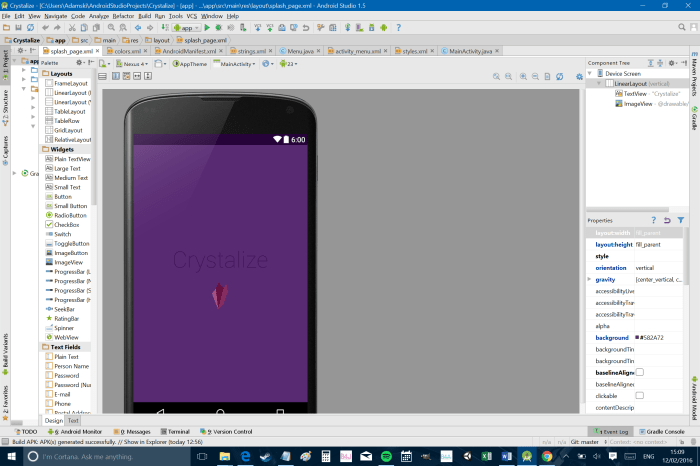
Menyimpan dan mengelola data merupakan aspek penting dalam pengembangan aplikasi Android. Terdapat berbagai metode yang dapat digunakan untuk menyimpan data, antara lain SharedPreferences, SQLite, dan ContentProvider. Masing-masing metode memiliki kelebihan dan kekurangannya sendiri, dan pilihan metode yang tepat akan bergantung pada kebutuhan spesifik aplikasi.
SharedPreferences
SharedPreferences adalah metode sederhana dan mudah digunakan untuk menyimpan data berupa pasangan key-value. Data yang disimpan dalam SharedPreferences akan tetap ada meskipun aplikasi ditutup atau diinstal ulang. Metode ini cocok untuk menyimpan data yang tidak terlalu besar dan tidak memerlukan struktur yang kompleks, seperti pengaturan aplikasi atau preferensi pengguna.
SQLite
SQLite adalah database relasional yang tertanam dalam aplikasi Android. SQLite memungkinkan pengembang untuk membuat dan mengelola tabel, kolom, dan indeks, sehingga data dapat disimpan dan diambil dengan cara yang terstruktur dan efisien. Metode ini cocok untuk menyimpan data dalam jumlah besar atau data yang memerlukan hubungan antar tabel.
ContentProvider
ContentProvider adalah antarmuka yang memungkinkan aplikasi berbagi data dengan aplikasi lain. ContentProvider menyediakan cara terpusat untuk mengakses dan memodifikasi data, sehingga aplikasi lain dapat berinteraksi dengan data tersebut tanpa harus mengetahui detail implementasi spesifiknya. Metode ini cocok untuk menyimpan data yang akan dibagikan dengan aplikasi lain atau untuk menyediakan akses ke data dari sumber eksternal.
Ulasan Penutup
Dengan mengikuti langkah-langkah yang diuraikan dalam panduan ini, Anda akan dilengkapi dengan pengetahuan dan keterampilan untuk membangun aplikasi Android yang luar biasa. Jadi, mari kita mulai perjalanan pengembangan aplikasi Android Anda!
Jawaban untuk Pertanyaan Umum
Apa saja alat yang diperlukan untuk mengembangkan aplikasi Android?
JDK, Android Studio, dan emulator Android.
Apa peran arsitektur MVC dalam pengembangan Android?
Memisahkan aplikasi menjadi tiga komponen utama: Model, View, dan Controller.
Bagaimana cara menyimpan data dalam aplikasi Android?
SharedPreferences, SQLite, dan ContentProvider.